- Windows 11 Hyper-V on loistava ominaisuus, koska sen avulla voit luoda virtuaalikoneita erillisessä ympäristössä häiritsemättä päätyötilaasi.
- Jotkut käyttäjät ovat kuitenkin ilmoittaneet haluavansa poistaa sen käytöstä, mutta he eivät voi tehdä niin.
- Yksi tapa poistaa ominaisuus käytöstä on käyttää komentokehotetta ja liittää alla olevat komennot.
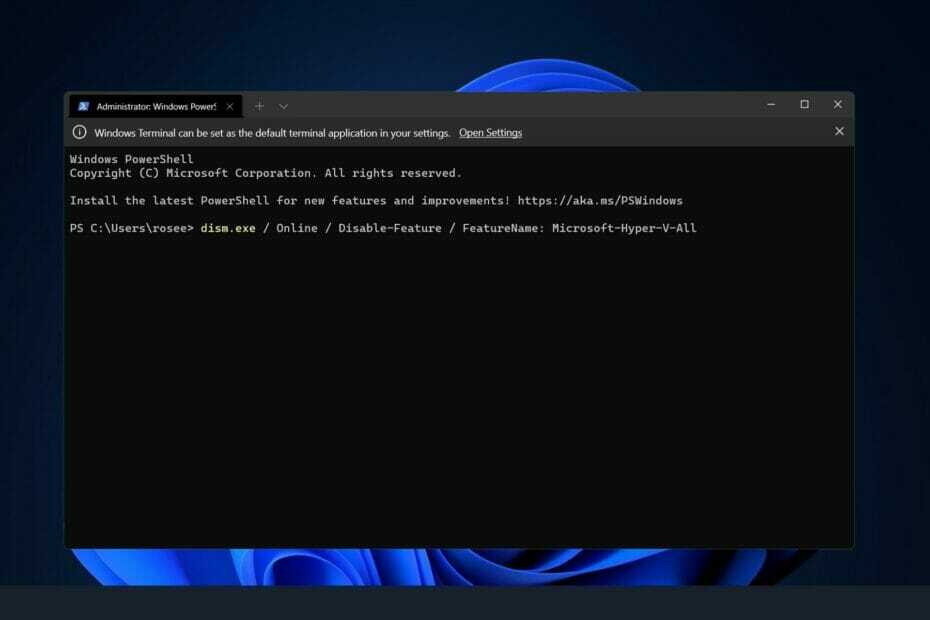
XASENNA NAPSAUTTAMALLA LATAA TIEDOSTOA
Tämä ohjelmisto korjaa yleiset tietokonevirheet, suojaa sinua tiedostojen katoamiselta, haittaohjelmilta ja laitteistohäiriöiltä ja optimoi tietokoneesi parhaan mahdollisen suorituskyvyn saavuttamiseksi. Korjaa PC-ongelmat ja poista virukset nyt kolmessa helpossa vaiheessa:
- Lataa Restoro PC Repair Tool joka tulee Patented Technologiesin mukana (patentti saatavilla tässä).
- Klikkaus Aloita skannaus löytääksesi Windows-ongelmia, jotka voivat aiheuttaa tietokoneongelmia.
- Klikkaus Korjaa kaikki korjataksesi tietokoneesi turvallisuuteen ja suorituskykyyn vaikuttavia ongelmia
- Restoron on ladannut 0 lukijat tässä kuussa.
Virtualisointi on saavuttanut suosiota, koska sen avulla voimme käyttää useita käyttöjärjestelmiä yhdessä tietokoneessa, vaikka niiden tiedostojärjestelmät eivät olisikaan yhteensopivia keskenään.
Tämä johtaa taloudellisiin säästöihin, koska laitteistoa ei tarvita, ja se mahdollistaa ennakoinnin sovelluksen tai uuden järjestelmän käyttäytyminen ennen sen asentamista tai päivittämistä tosielämässä asetusta.
Hyper-V: n muodossa Microsoft on luonut virtualisointiteknologiansa. Käyttämällä tätä ominaisuutta voimme luoda ja käyttää erityyppisiä virtuaalikoneita (mukaan lukien Windows, Linux ja muut, mutta niihin rajoittumatta).
Yksi Hyper-V: n eduista on kyky ajaa virtuaalikoneita omissa eristyksissään tilaa, jonka avulla voimme käyttää paitsi yhtä, vaan useita virtuaalikoneita kerralla, mikä on hyvin kätevä. Jotkut käyttäjät ilmoittivat kuitenkin haluavansa poistaa tämän kauniin Windows-ominaisuuden käytöstä.
Seuraa, kun olemme koonneet kattavan luettelon tavoista poistaa se käytöstä heti, kun olemme vastanneet useimmin kysyttyyn kysymykseesi virtuaalikoneen integroinnista Windows 11:ssä.
Onko Windows 11:ssä virtuaalikone?
Virtuaalikoneiden avulla kehittäjät voivat työskennellä Windowsin kanssa ilman, että heidän tarvitsee asentaa käyttöjärjestelmää työasemaansa.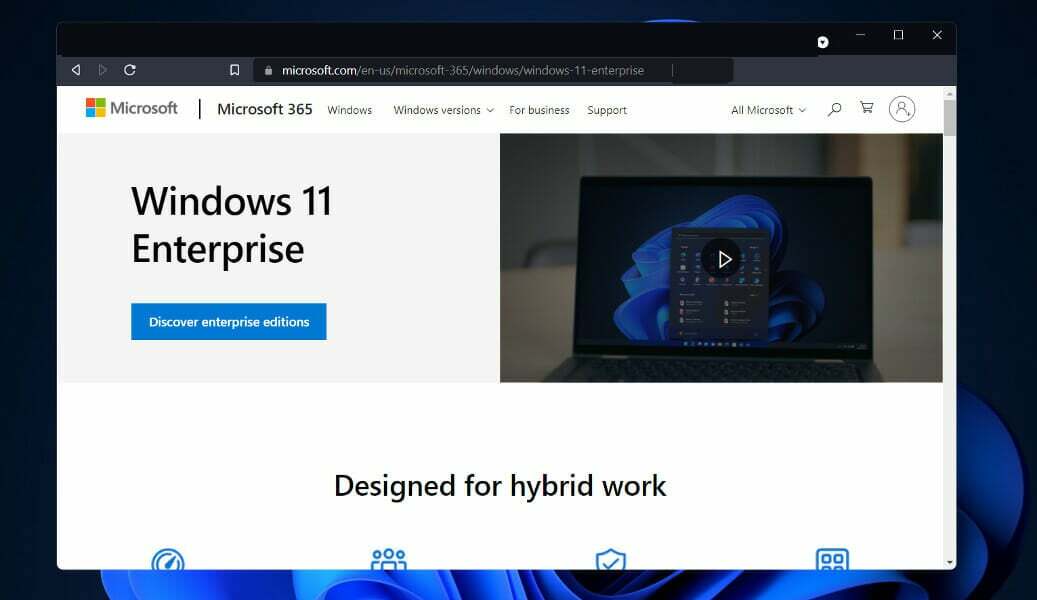
Sen lisäksi, että kehittäjät voivat työskennellä muilla käyttöjärjestelmillä, kuten Linuxilla tai macOS: llä, toimivilla laitteilla, he voivat työskennellä Windows 11 Enterprise -virtuaalikäyttöjärjestelmällä. Käyttäjillä on useita vaihtoehtoja virtuaalikoneen kehittämiseen.
Microsoftin mukaan virtuaalikoneen avulla kehittäjät voivat alkaa rakentaa Windows-sovelluksia nopeasti käyttämällä a ominaisuus, joka on esiasennettu uusimpiin Windows-versioihin, kehittäjätyökaluihin, SDK: ihin ja valmiisiin esimerkkeihin käyttää.
Windows 11 Enterprise -virtuaalikone (VM) voidaan nyt ladata Microsoftin verkkosivustolta. Kehittäjät voivat saada ilmaisen kopion siitä. VMware, Hyper-V, VirtualBox ja Parallels ovat Microsoftin paketteihin kuuluvia virtualisointiohjelmistoratkaisuja.
Kuinka voin poistaa Hyper-V: n käytöstä Windows 11:ssä?
1. Poista käytöstä CMD: n kautta
- paina Windows + S avain avataksesi Hae palkki ja kirjoita sitten cmd ja napsauta hiiren kakkospainikkeella osuvinta tulosta suorittaaksesi sen järjestelmänvalvojana.

- Kirjoita tai liitä seuraava komento ja paina Tulla sisään Hyper-V: n poistaminen käytöstä:
dism.exe / Online / Disable-Feature / FeatureName: Microsoft-Hyper-V-All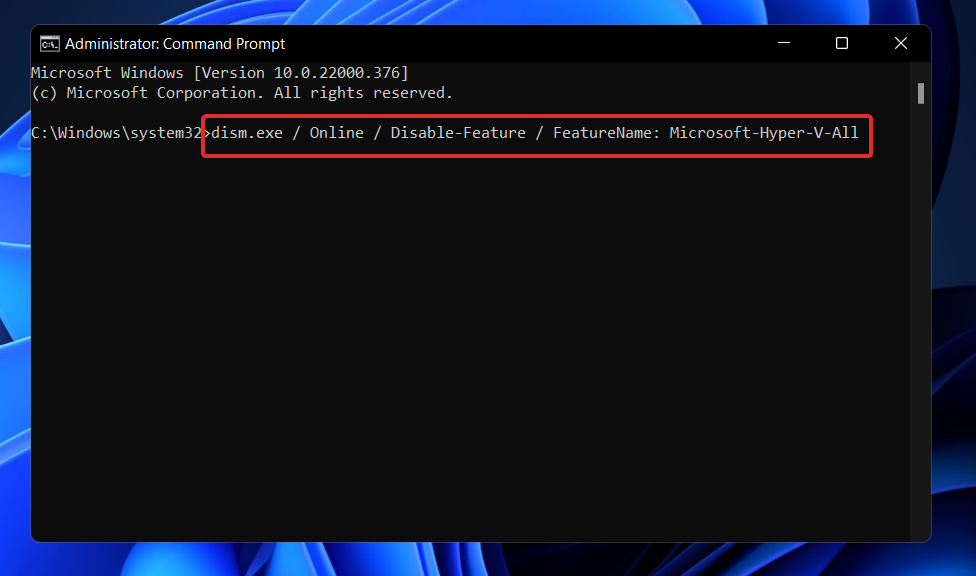
2. Käytä PowerShellia
- Napsauta hiiren kakkospainikkeella alkaa -kuvaketta ja napsauta sitten Windows-pääte (järjestelmänvalvoja) vaihtoehto avata PowerShell-käyttöliittymä.

- Kirjoita tai liitä seuraava komento ja paina Tulla sisään ja anna sen käydä:
dism.exe / Online / Disable-Feature / FeatureName: Microsoft-Hyper-V-All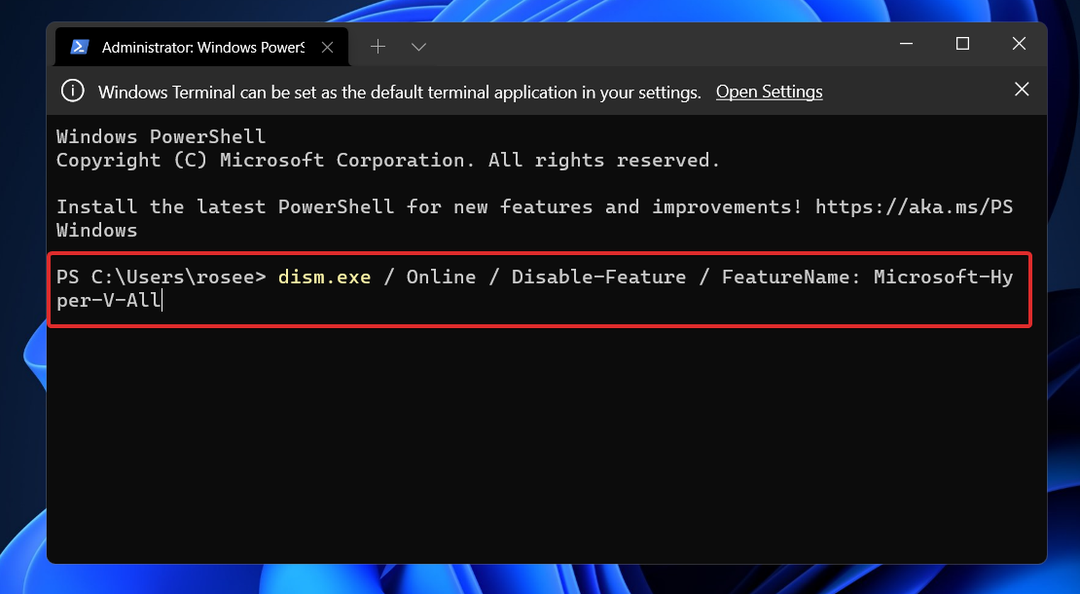
3. Poista käytöstä DISM-toiminnolla
- Napsauta hiiren kakkospainikkeella alkaa -kuvaketta ja napsauta sitten Windows-pääte (järjestelmänvalvoja) vaihtoehto avata PowerShell-käyttöliittymä.

- Kirjoita tai liitä seuraava komento ja paina Tulla sisään suorittaaksesi ohjelman:
DISM /Online /Poista käytöstä - Ominaisuus: Microsoft-Hyper-V
Saatat joutua poistamaan suojatun käynnistyksen käytöstä koneen UEFI/BIOS-asetuksista, jotta asennuksen poistoprosessi ja Hyper-V: n asennus voidaan poistaa kokonaan.
Secure Bootin poistaminen käytöstä vaihtelee laitteiston toimittajan mukaan emolevyn valmistajan ja mallin mukaan.
Kuinka paljon RAM-muistia Hyper-V tarvitsee?
Muisti on yleensä virtualisointipalvelimen arvokkain käytettävissä oleva resurssi. Sitä ei voi jakaa virtuaalitietokoneiden välillä. Sen pakkaamiseen tai kaksoiskappaleiden poistamiseen liittyvät laskentakustannukset ovat kohtuuttoman korkeat, joten kumpikaan vaihtoehto ei ole käytännöllinen.
Virtuaalikoneen fyysisen muistin määrällä on merkittävä vaikutus sen tiheyteen, mutta muistin taloudelliset kustannukset kasvavat nopeasti sirukapasiteetin kasvaessa.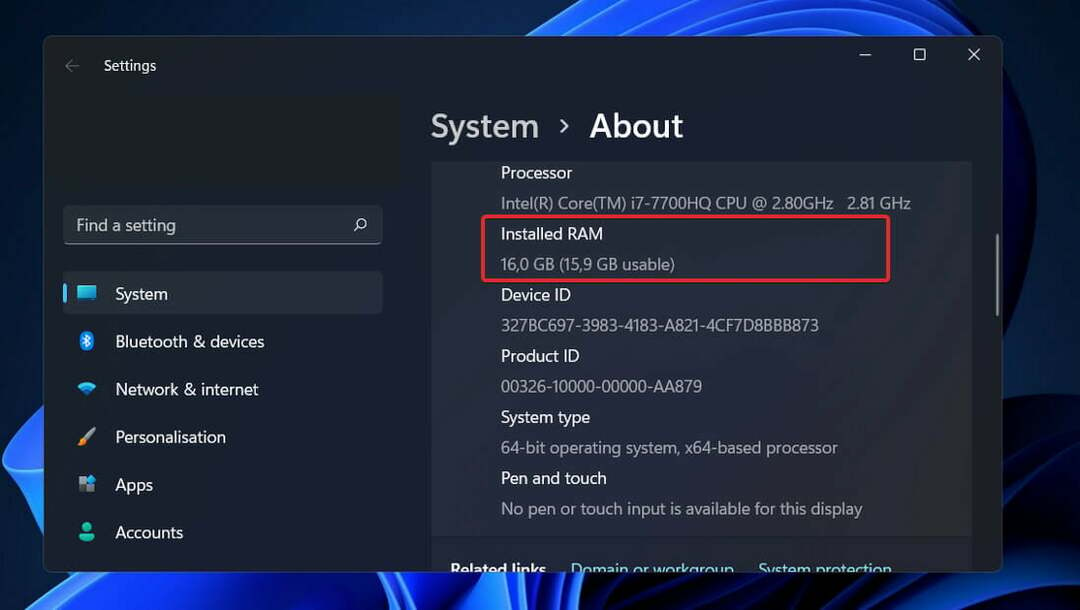
Muistin määrittäminen ja toiminnan seuranta Hyper-V: ssä eivät ole ilman omia haittojaan. Pelkästään Hyper-V vaatii noin 300 Mt muistia toimiakseen.
Jokaista virtuaalikonetta kohden mikä tahansa muistimäärä ensimmäiseen megatavuun asti edellyttää 32 megatavun lisärasituksen käyttöä. Jokainen ensimmäisen jälkeen lisätty gigatavu lisää 8 megatavua lisäkustannuksia.
Hallintakäyttöjärjestelmän vaatiman 512 megatavun lisäksi on muitakin vaatimuksia (se on usein hyödytöntä, mutta sitä ei voi arvioida etukäteen millään tarkkuudella).
Tämän vuoksi sinun pitäisi odottaa, että fyysinen isäntäsi ei pysty käyttämään virtuaalikoneiden käytettävissä olevaa ehdotonta vähimmäismäärää RAM-muistia, joka on yksi gigatavu (Gt).
Lisäksi käytännössä havaitaan usein, että muut toiminnot hallintakäyttöjärjestelmässä vaativat jopa enemmän muistia kuin alun perin tarvitaan. Tyypillinen Hyper-V-isäntä vaatii noin 2 Gt RAM-muistia pelkästään Hyper-V: n ja hallintakäyttöjärjestelmän suorittamiseen.
Jos haluat oppia optimoimaan käyttöjärjestelmäsi, tutustu oppaaseemme, kuinka voit tehdä Windows 11:stä nopeamman ja reagoivamman.
Vaihtoehtoisesti, jos haluat asentaa Hyper-V: n uudelleen tietokoneellesi, Tutustu artikkeliimme Hyper-V: n asentamisesta Windows 11:een.
Ja jos kohtaat ongelmia ominaisuuden asennuksen aikana, olemme jo valmiita a postaa, mitä tehdä, jos et pysty asentamaan Hyper-V: tä tietokoneellesi. Ratkaisut koskevat myös Windows 11:tä!
Kerro meille alla olevassa kommenttiosiossa, mikä ratkaisu toimi sinulle parhaiten, sekä miksi päätit poistaa Hyper-V: n käytöstä.


